Проектор є одним із таких пристроїв, який використовувався протягом дуже тривалого часу і продовжує використовуватися. Поступово він розвивався з точки зору сумісності та функцій із розвитком технологій. Однак існує широкий вибір типів проекторів. Деякі з них обмежені ПК і ноутбуками, а інші можна підключити до телефонів і планшетів. Ви коли-небудь пробували підключити телефон до проектора? Якщо ні, то ви можете прочитати цю статтю, щоб дізнатися, як підключити телефон до проектора через USB. Ви також дізнаєтеся, як підключити телефон до проектора без HDMI за допомогою бездротових опцій.
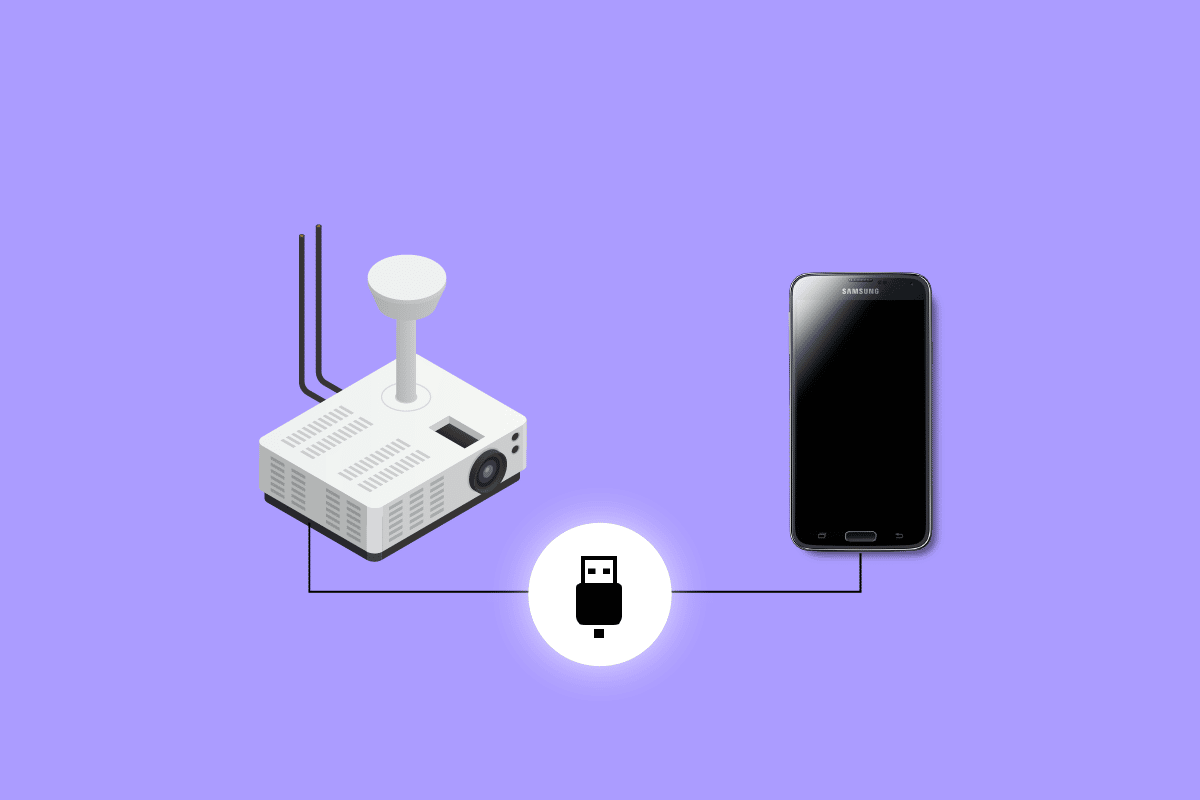
Як підключити телефон до проектора через USB
Продовжуйте читати, щоб дізнатися більше про способи підключення телефону до проектора через USB.
Що потрібно враховувати перед підключенням телефону до проектора
Перш ніж спробувати підключити телефон до проектора, необхідно врахувати:
- Якщо проектор сумісний із вашим телефоном.
- Якщо ваш телефон підтримує відеовихід.
- Якщо у вашому проекторі є порт USB або HDMI.
Існують різні способи підключення Android до проектора. По-перше, вам потрібно знати, чи ваш телефон сумісний із проектором. Найкращий спосіб дізнатися про це – звернутися до посібника користувача проектора. Ви можете підключити телефон за допомогою кабелю HDMI або без кабелю HDMI. Далі в статті ви дізнаєтеся про те, як підключити телефон до проектора без HDMI. Тепер давайте розглянемо різні способи підключення Android до проектора:
Спосіб 1: через USB Type-C до HDMI
USB Type-C — це порт, який стандартно оснащений останніми випусками телефонів Android. Ці порти призначені не лише для заряджання, ви можете використовувати цей порт із кабелем USB-C – HDMI, щоб підключити телефон до проектора через USB. Одним із обмежень використання USB Type-C є те, що ви не можете одночасно заряджати телефон, коли він підключений до проектора. У деяких випадках порт USB призначений лише для заряджання. Тому ви також можете шукати інші способи підключення телефону до проектора, прочитавши далі цю статтю.
 Зображення Michi з Pixabay
Зображення Michi з Pixabay
Спосіб 2: через USB Type-C до USB Type-C
USB type-C до USB type-C можна використовувати, якщо і телефон, і проектор мають порти Type-c. Це один із найпростіших методів, якщо у вас є порти з пристроями. За допомогою цього типу кабелю ви можете віддзеркалювати свій телефон із проектором, а також одночасно заряджати його. Все, що вам потрібно зробити, це купити кабель USB type-C – USB type-C і вставити його в телефон і проектор. Зробивши це, ви перейдете прямо до опцій дзеркального відображення на екрані.
Спосіб 3: Через HDMI до HDMI
Це не дуже поширений спосіб підключення. Вони використовуються лише у випадках, коли телефони та планшети мають порти mini або micro HDMI. Проектори мають або стандартний порт типу A, або кілька портів. Все, що вам потрібно зробити, це знайти відповідний кабель HDMI для вашого пристрою.
Спосіб 4: через MHL
MHL (Mobile High-Definition Link) — це спеціально розроблений кабель HDMI, який використовує порт micro-USB. Найкраща частина цього кабелю полягає в тому, що він, підключений до проектора, одночасно заряджає телефон. Це можна використовувати, лише якщо ваш проектор підтримує з’єднання HDMI із MHL. Ви завжди можете знайти позначку поруч із портом, який підтримує MHL. Цей метод використовується, коли у вас закінчуються інші варіанти. Правильний кабель є єдиною вимогою, якщо у вас є підтримуючі порти MHL для виконання цього методу.
Спосіб 5: через USB-C до VGA
Цей спосіб підключення USB-C до VGA стосується лише старих проекторів із портом VGA. Для цього вам знадобиться адаптер USB-C – VGA і кабель VGA – VGA. Наступним кроком є підключення адаптера та кабельного телефону та проектора. Якщо доступний, вам доведеться ввімкнути порт дисплея VGA. Найкраща частина адаптера USB-C – VGA полягає в тому, що його можна використовувати з пристроями Apple.
Як підключити телефон до проектора без HDMI
Тепер, коли ви зрозуміли, як підключити телефон до проектора через USB, давайте розберемося далі, як підключити телефон до проектора без HDMI. Нижче ми перерахували найпоширеніші бездротові методи підключення телефону до проектора.
1. Через Wi-Fi Direct
Використання Wi-Fi Direct є одним із найзручніших способів підключити телефон Android до проектора без HDMI. Цей спосіб можна застосувати, лише якщо ваш проектор підтримує підключення Wi-Fi Direct. За допомогою кількох натискань на телефоні ви зможете легко підключити телефон без використання сторонніх програм. Для початку знайдіть опцію Дзеркалювання екрану пристрою. Щоб підключити телефон до проектора за допомогою Wi-Fi Direct, виконайте наведені нижче дії.
Примітка. Ці дії можуть відрізнятися залежно від пристрою, який ви використовуєте. Наступні кроки було виконано на POCO F4.
1. Відкрийте налаштування телефону.
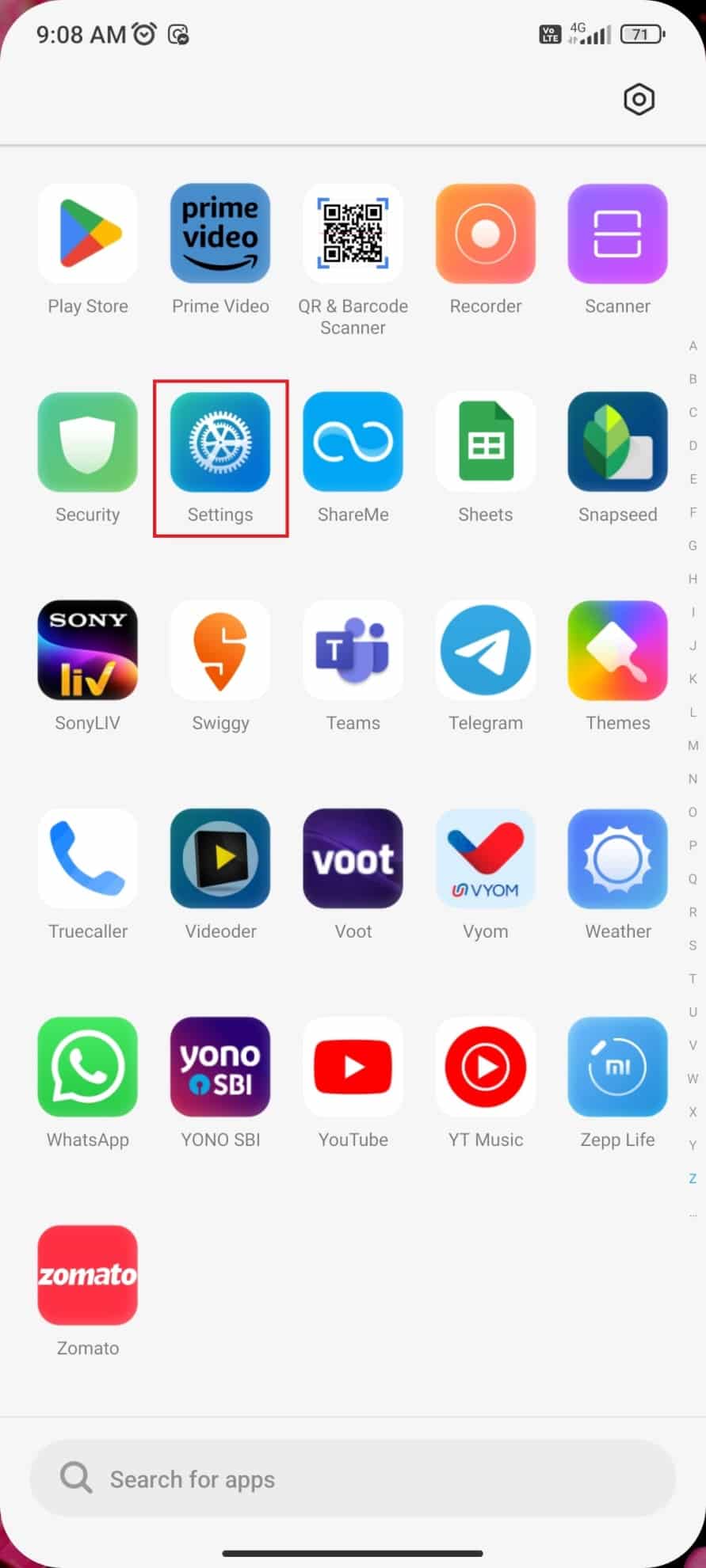
2. Торкніться Wi-Fi.
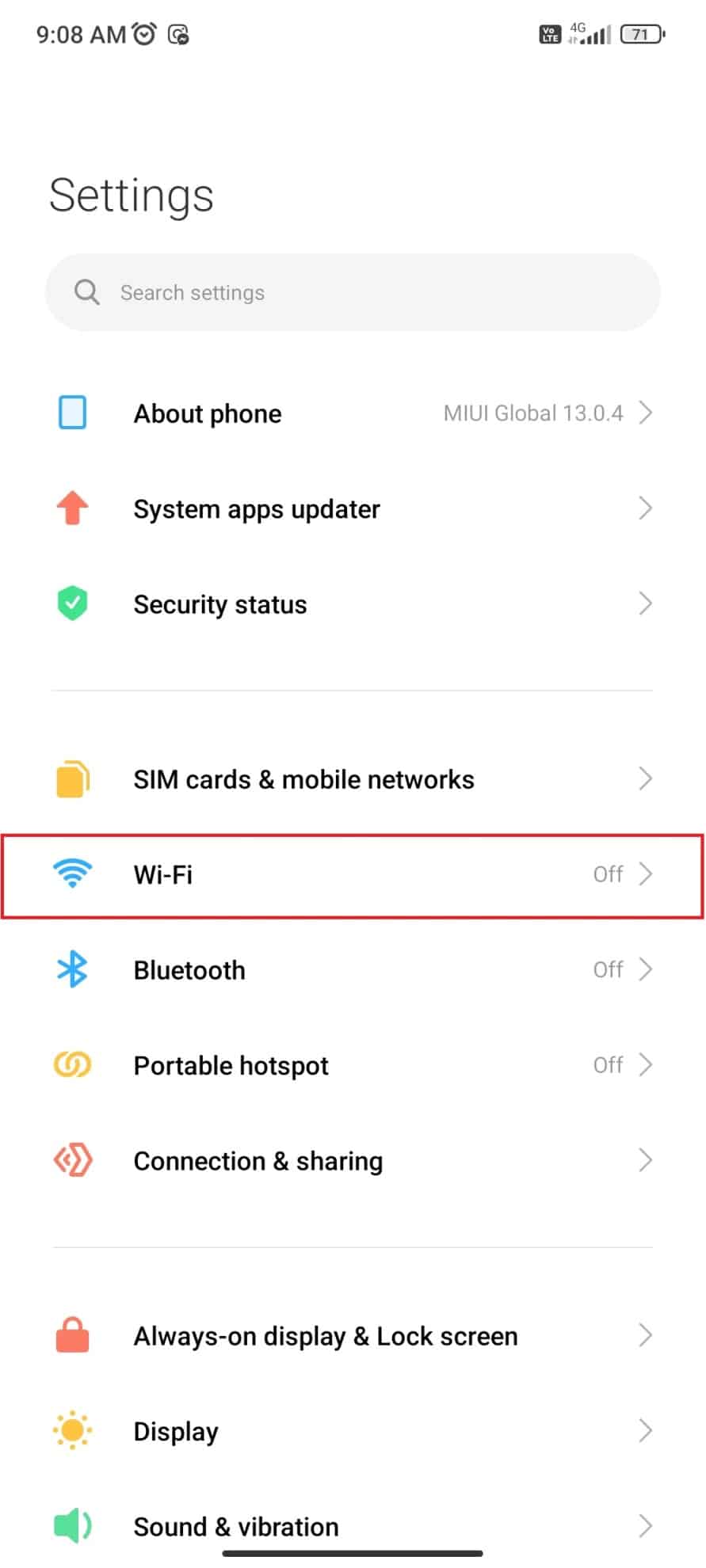
3. Увімкніть Wi-Fi.
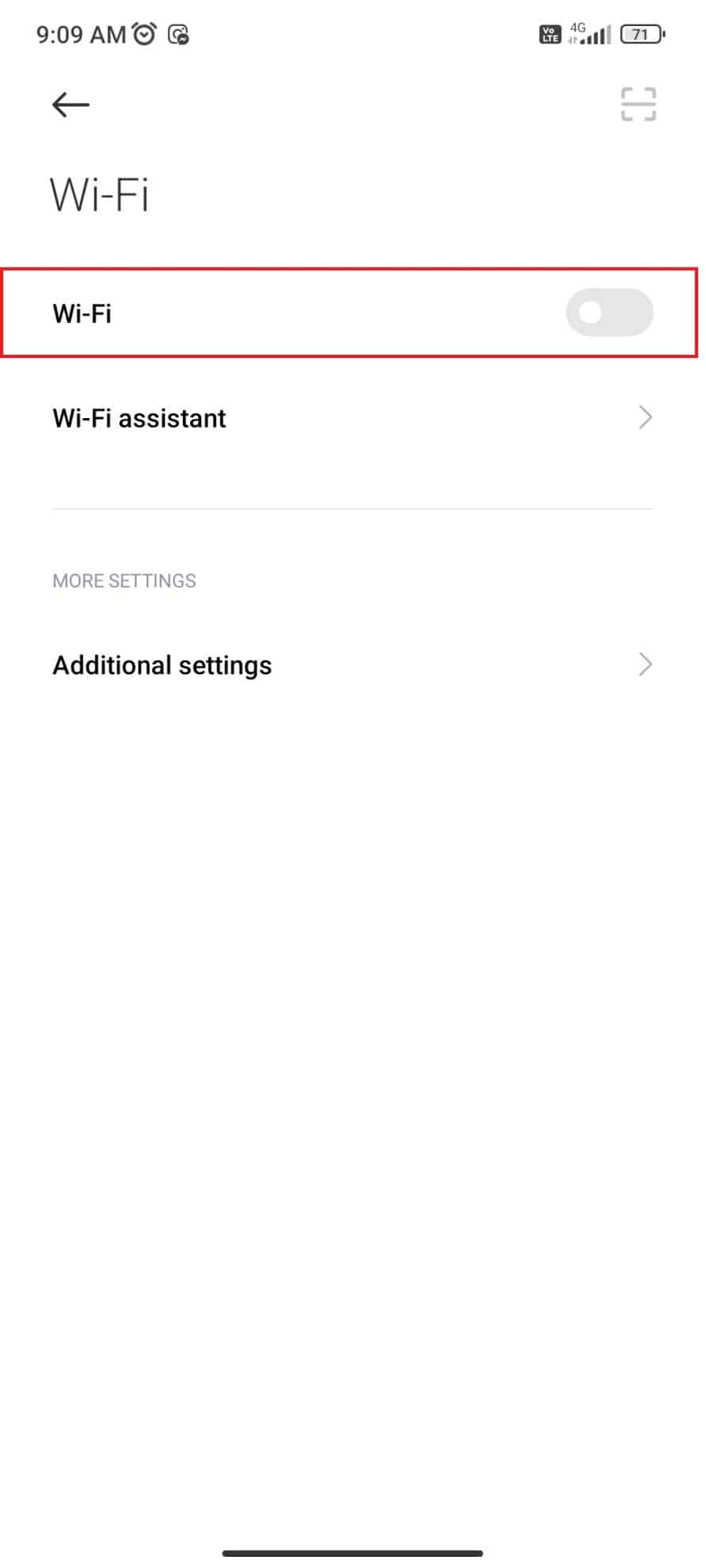
4. Торкніться Додаткові налаштування.
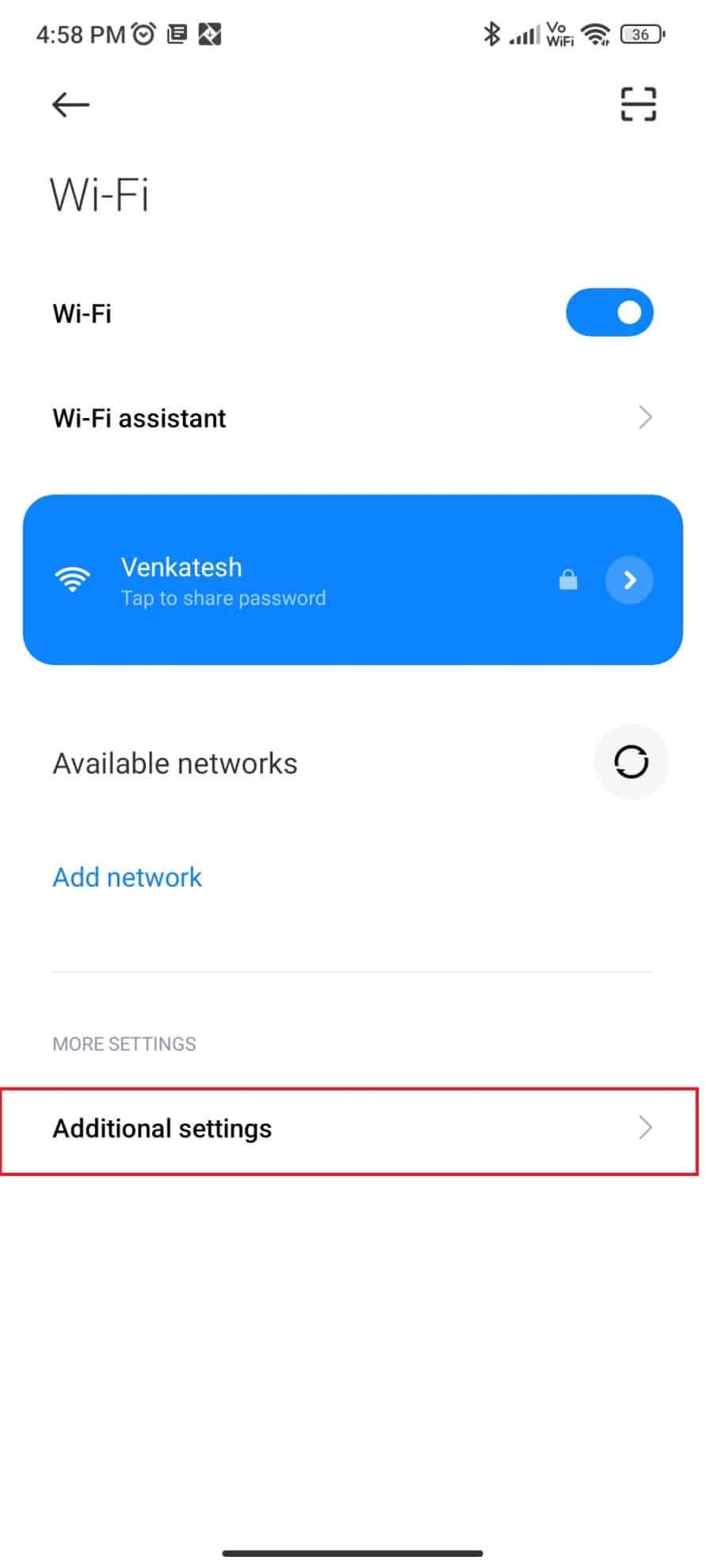
5. Торкніться Wi-Fi Direct.

Ваш телефон визначить доступні пристрої Wi-Fi Direct. Потім торкніться, коли з’явиться ваш проектор, і ви зможете легко підключити телефон до проектора.
2. Через Chromecast
Chromecast це ще один варіант, який допоможе підключити телефон до проектора без HDMI. Пристрої Android оснащені вбудованим програмуванням Chromecast. Деякі телевізори та проектори не мають Chromecast. У такому випадку вам доведеться купити адаптер Chromecast. Адаптери Chromecast використовують вхід HDMI, тому вони сумісні з більшістю проекторів, які підтримують вхід HDMI. Для проекторів, які не підтримують HDMI, знадобиться додатковий адаптер. Спосіб налаштування подібний до підключення телефону до телевізора. Крім того, його можна використовувати для різних цілей, наприклад для підключення телефону до інших пристроїв відображення, таких як монітори та телевізори.
Ви можете відвідати наш блог, щоб дізнатися про найкращі безкоштовні програми Chromecast, які ви можете спробувати підключити свої пристрої.
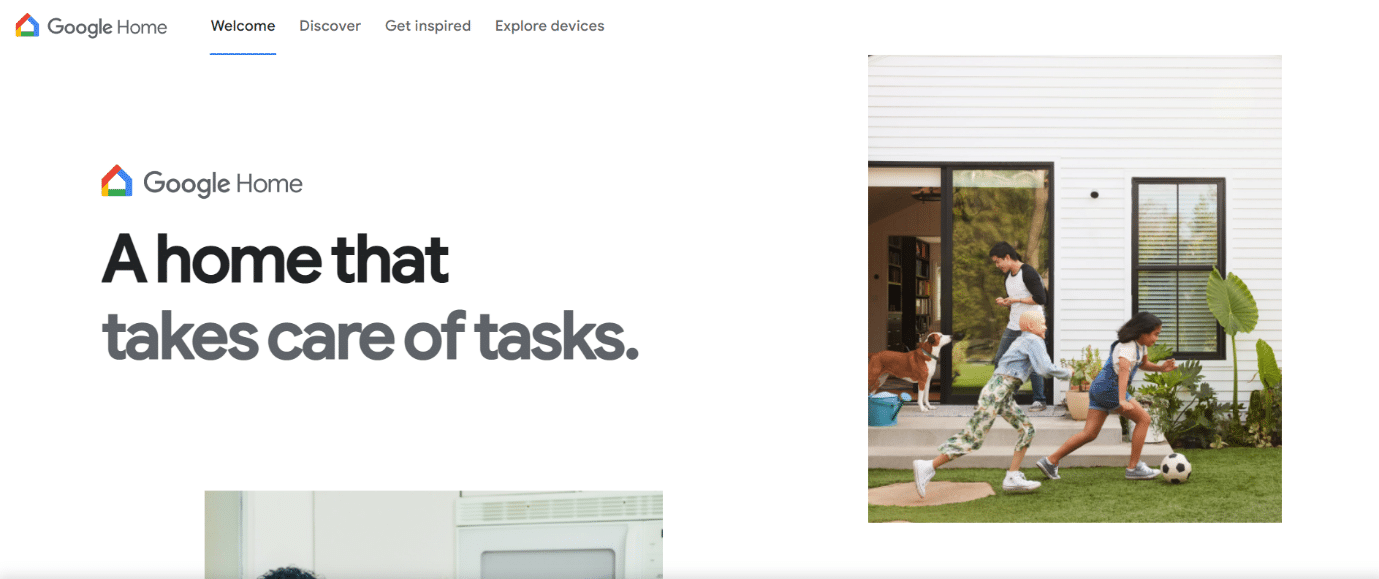
3. Через Miracast
Miracast — ще одна технологія, за допомогою якої можна підключити телефон до проектора без HDMI. Він працює подібно до Wi-Fi Direct. Ви можете завантажити та встановити програму Miracast із магазину Google Play. Докладніше про це в нашій статті Підключення до бездротового дисплея за допомогою Miracast у Windows 10.
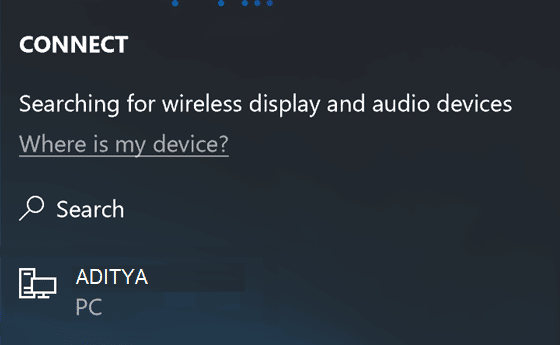
4. Використовуйте Smart Ciew на смартфоні Samsung
Як зрозуміло з назви, такий спосіб підключення телефону до проектора застосовний лише для пристроїв Samsung. Він працює так само, як Chromecast, Wi-Fi Direct і Miracast. Щойно ви ввімкнете параметр розумного перегляду, він шукатиме віддзеркалення екрана поблизу або пристрої Chromecast. Все, що вам потрібно зробити, це ввімкнути опцію дзеркального відображення екрана у вашому проекторі. Увімкніть функцію розумного перегляду на своєму смартфоні Samsung. Щоб підключитися до проектора, дотримуйтеся вказівок на телефоні.
5. Використовуйте програми виробника
Використання виробничих програм є одним із останніх методів, які можна використовувати для підключення Android до проектора. Це програми, створені виробниками проектора. Однак ці програми відрізняються від проектора до проектора та виробника до виробника. Хоча є деякі обмеження, як-от не можна віддзеркалювати весь екран, але ви можете використовувати його для презентацій. Panasonic Wireless Projector, Epson iProjection і Projector Quickconnect є прикладами програм виробника.
Як підключити iPhone до проектора через USB
Вище були описані способи підключення телефону Android до проектора з і без HDMI. Однак ці методи не працюють для iPhone. Щоб підключити iPhone до проектора, вам потрібно буде дотримуватися наведених нижче методів.
-
Авторизовані кабелі Apple: одним із способів підключити iPhone до проектора є використання авторизованих кабелів Apple. Вам не слід розглядати використання будь-якого апаратного чи програмного забезпечення сторонніх виробників із пристроями Apple. Тому ви можете придбати кабель Apple, який дозволить підключити ваш iPhone до проектора.
-
Адаптер Lightning-HDMI: адаптер Lightning-HDMI є обов’язковим, якщо ви намагаєтеся під’єднати свій iPhone до проектора, який підтримує HDMI. Для цього потрібно під’єднати адаптер до телефону, а кабель HDMI – до адаптера та проектора.
-
Airplay: Airplay — єдиний спосіб, який дозволяє iPhone встановити бездротове з’єднання з проектором. Він працює подібно до Wi-Fi Direct і є вбудованою функцією. Отже, це не передбачає завантаження будь-яких програм сторонніх розробників.
Часті запитання (FAQ)
1. Що робити, якщо телефон не підтримує підключення MHL і HDMI?
Відповідь У такому випадку неможливо буде встановити дротове підключення. Ви можете спробувати використовувати бездротові методи підключення, якщо ваш проектор підтримує будь-які. Якщо ні, ви можете придбати адаптер, який підключається до порту HDMI вашого проектора. Таким чином ви зможете підключити телефон до проектора.
2. Як визначити, з якими методами підключення сумісний проектор?
Відповідь Для визначення сумісних методів підключення можна врахувати такі фактори:
-
Прочитайте посібник користувача: кожен проектор постачається з вичерпним посібником, у якому чітко пояснюється його сумісність.
-
Огляньте порти: ви можете переглянути порти, доступні на проекторі. Зазвичай вони йдуть з етикеткою. Нові проектори мають порти Type-C і HDMI. Деякі мають лише порти HDMI, а найстаріші моделі проекторів мають порт VGA.
3. Чому я не можу підключити телефон до проектора?
Відповідь Ось деякі з причин, які пояснюють, чому ви не можете підключити телефон до проектора:
- І телефон, і проектор не підключені належним чином.
- Кабелі та адаптери під’єднано неправильно.
- Кабель і адаптер можуть бути несумісними.
***
Підключення телефону до проектора настільки ж зручно, як і ми маємо вищезгадані методи, які пояснюють вам, як підключити телефон до проектора без HDMI і з HDMI. Таким чином, ви повинні знати типи кабелів та їх сумісність перед використанням. Сподіваємося, цей посібник допоміг вам дізнатися, як підключити телефон до проектора через USB. Поділіться своїми запитами чи пропозиціями в розділі коментарів нижче.
